[歯車]拘束を使用して、ギアを回転させる
※IRONCAD2024新機能
配置拘束に [歯車]拘束が追加されました。
配置拘束に [歯車]拘束が追加されました。
ギアの回転を作成する方法を説明します。
手順
〔1〕 2つのギアパーツを TriBall で配置します。
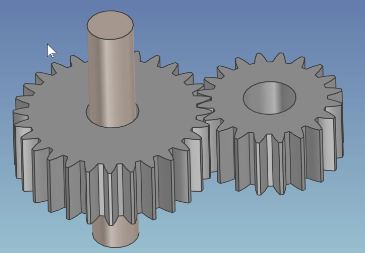
 ギアの配置は手動で行う必要があります。
ギアの配置は手動で行う必要があります。〔2〕 軸は、[親に固定]し、ギアと軸を拘束します。
〔3〕 2つのギアに [歯車]拘束を設定します。
詳しくは、下記動画をご参照ください。
IC-127
Related Articles
カムベルトを作成する
[フレキシブルシェイプ]カタログ の [カムベルト] の基本操作を説明します。 形状の変更方法 シーンブラウザの Cam Belt を展開します。 サイズ変更 TriBall でマイナス要素の円柱 (H Cylinder) の位置を変更するとカムベルトの大きさを変更することができます。 径変更 シーンブラウザでマイナス要素の円柱 (H Cylinder) を選択すると円柱のサイズ変更ハンドルが表示されます。 そのハンドルを引っ張って円柱の径を変えることにより、ベルトの径を変えることができます。 ...[結合点を挿入] を設定し、 連続したパイプや架台を作成する
[結合点を挿入] の使用方法を説明します。 管設計や設備のベース台は、同じ種類の丸パイプや角パイプを組み合わせて作成します。 各パーツを組み上げていくには、TriBall を使用しますが、接続する場所が決まっている場合は [結合点] を追加することで 半自動的に取り付けたい場所にパーツを追加することができます。 結合点は、各パーツに設定されている [名前] と種類が接続されるルールとなります。 また、結合点は長短の線があります。 長い線が向かい合う方向、短い線が同じ方向になるように配置されます。 ...自動リストを作成する
CAXA Draft で下図のような穴の中心座標リストを作成する方法を説明します。 操作手順は以下の通りです。 自動リストを作成する際は、ユーザー原点をあらかじめ作成する必要があります。 自動穴リストでは、 X・Y のユーザー原点を作成後、穴の選択操作に行いますが、 自動リストは先にユーザー原点を作成後、自動リストの操作を行います。 ユーザー原点を作成されない場合は、図枠の原点(中央の紫色の座標矢印)が基準原点位置となります。 ユーザー座標を、[表示]タブ → [UCS]グループ → ...自動穴リストを作成する
任意の基準点から測定した穴の X・Y 座標を表にする方法を説明します。 手順 〔1〕 [注釈]タブ → [座標寸法]グループ → [自動穴リスト] をクリックします。 〔2〕 基準を設定します。 X方向 → Y方向の順に同じ投影図内の線を選択します。 〔4〕 穴を選択します。 ※複数選択可 〔5〕 マウス右クリックで確定し、リストを配置します。 マウス左クリックで複数の穴を囲むように選択すると、一括で穴を指定できます。 Shiftキー を押しながら対象穴をクリックして、除外も可能です。 ...カタログからドロップするアイテムに自動内部リンクを設定する
※IRONCAD2024新機能 登録したカタログアイテムに、自動内部リンク設定が追加されました。 設定されているカタログをシーン上へ複数回ドロップすると、自動的にすべて内部リンクされます。 手順 〔1〕 登録したカタログアイテムを右クリックします。 〔2〕 メニューから [ドロップ後にリンクを作成] にチェックを入れます。 詳しくは下記動画をご参照ください。 IC-126